Hp COMPAQ EVO D510 CONVERTIBLE MINITOWER, COMPAQ EVO D310V MICROTOWER, COMPAQ EVO D310 MICROTOWER, COMPAQ EVO D510 SMALL TROUBLESHOOTING [it]

b
Guida dell’utility
Computer Setup (F10)
Famiglia Evo Desktop Famiglia Evo Workstation
Numero di parte documento: 215867-064
Maggio 2002
Questa guida contiene istruzioni relative all’utilizzo di Computer Setup,
l’utility che serve per riconfigurare e modificare le impostazioni
predefinite del computer in occasione dell’installazione di nuovo
hardware e in caso di manutenzione.
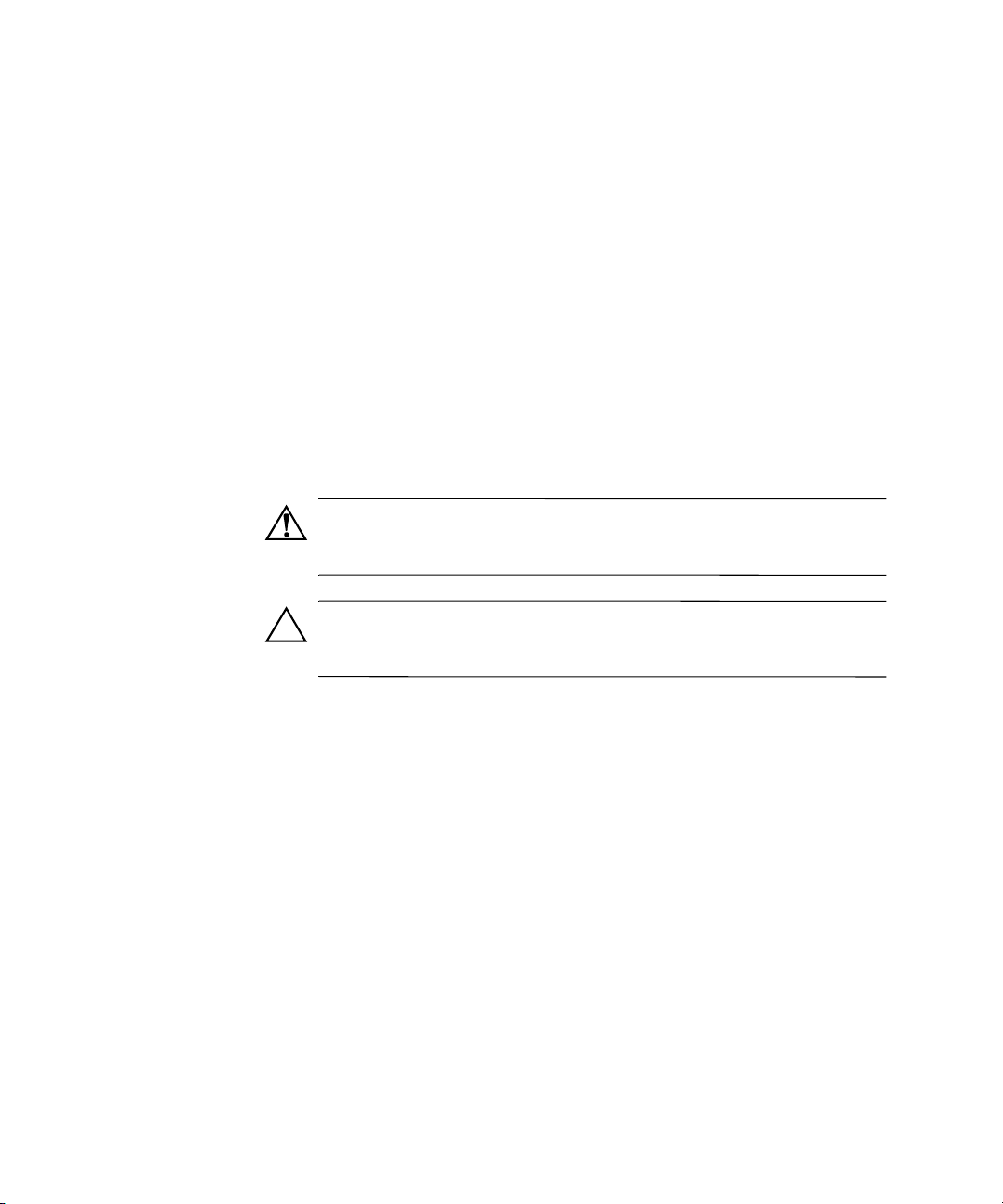
© 2002 Compaq Information Technologies Group, L.P.
Compaq, il logo Compaq ed Evo sono marchi di Compaq Information Technologies
Group, L.P.
Microsoft, MS-DOS, Windows, Windows 2000 sono marchi di Microsoft
Corporation.
Intel e Pentium sono marchi di Intel Corporation.
UNIX è un marchio di The Open Group.
I nomi di altri prodotti citati nel presente documento possono essere marchi delle
rispettive società.
La Compaq declina ogni responsabilità per errori od omissioni tecniche o
editoriali contenuti nel presente documento. Le informazioni contenute nel
presente documento sono fornite nello stato in cui si trovano (“as is”) senza
garanzie di sorta e sono soggette a variazioni senza preavviso. Le garanzie sui
prodotti Compaq sono definite nei certificati di garanzia allegati ai prodotti.
Nulla di quanto qui contenuto potrà essere interpretato nel senso della
costituzione di garanzie accessorie.
AVVERTENZA: Il testo presentato in questo modo indica che la mancata
osservanza delle istruzioni potrebbe comportare lesioni fisiche o addirittura
la perdita della vita.
ATTENZIONE: Il testo presentato in questo modo indica che la
mancata esecuzione delle indicazioni fornite potrebbe provocare danni
all’apparecchiatura o la perdita di informazioni.
Stampato negli Stati Uniti.
Guida dell’utility Computer Setup (F10)
Famiglia Evo Desktop
Famiglia Evo Workstation
Quarta edizione Maggio 2002
Numero di parte documento:
215867-064
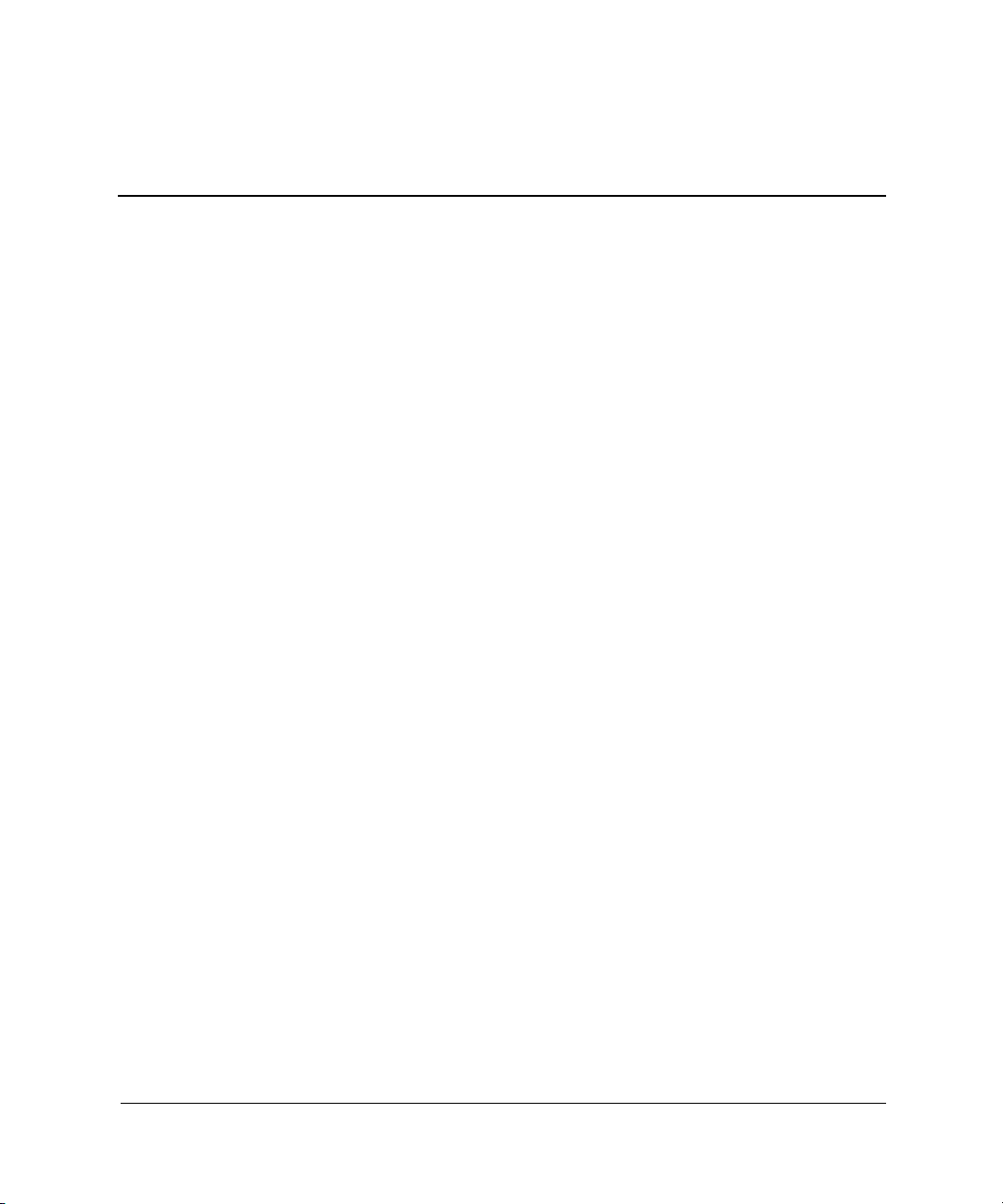
Sommario
Guida dell’utility Computer Setup (F10)
Utility Computer Setup (F10) . . . . . . . . . . . . . . . . . . . . . . . . . . . . . . . . . . . . . . . . . . . . . . 1
Uso delle utility di Computer Setup . . . . . . . . . . . . . . . . . . . . . . . . . . . . . . . . . . . . . . 3
File . . . . . . . . . . . . . . . . . . . . . . . . . . . . . . . . . . . . . . . . . . . . . . . . . . . . . . . . . . . . . . . 4
System Information (Informazioni sul sistema). . . . . . . . . . . . . . . . . . . . . . . . . . 4
About (Informazioni su). . . . . . . . . . . . . . . . . . . . . . . . . . . . . . . . . . . . . . . . . . . . 4
Set Time and Date (Imposta data e ora). . . . . . . . . . . . . . . . . . . . . . . . . . . . . . . . 4
Save to Diskette (Salva su dischetto) . . . . . . . . . . . . . . . . . . . . . . . . . . . . . . . . . . 4
Restore from Diskette (Ripristina da dischetto). . . . . . . . . . . . . . . . . . . . . . . . . . 4
Set Defaults and Exit (Imposta default ed esci) . . . . . . . . . . . . . . . . . . . . . . . . . . 4
Ignore changes and Exit (Ignora modifiche ed esci) . . . . . . . . . . . . . . . . . . . . . . 4
Save changes and Exit (Salva modifiche ed esci) . . . . . . . . . . . . . . . . . . . . . . . . 5
Storage (Memorizzazione) . . . . . . . . . . . . . . . . . . . . . . . . . . . . . . . . . . . . . . . . . . . . . 5
Device Configuration (Configurazione dispositivo) . . . . . . . . . . . . . . . . . . . . . . 5
Opzioni. . . . . . . . . . . . . . . . . . . . . . . . . . . . . . . . . . . . . . . . . . . . . . . . . . . . . . . . . 8
IDE DPS Self-Test (Autotest IDE DPS) . . . . . . . . . . . . . . . . . . . . . . . . . . . . . . 10
Controller Order (Sequenza controller) . . . . . . . . . . . . . . . . . . . . . . . . . . . . . . . 10
SCSI Narrow Termination (Terminazione SCSI Narrow). . . . . . . . . . . . . . . . . 10
Boot Order (Sequenza di avvio). . . . . . . . . . . . . . . . . . . . . . . . . . . . . . . . . . . . . 11
Security (Sicurezza) . . . . . . . . . . . . . . . . . . . . . . . . . . . . . . . . . . . . . . . . . . . . . . . . . 12
Setup Password (Password di impostazione). . . . . . . . . . . . . . . . . . . . . . . . . . . 12
Power-On Password (Password d’accensione) . . . . . . . . . . . . . . . . . . . . . . . . . 12
Password Options (Opzioni della password) . . . . . . . . . . . . . . . . . . . . . . . . . . . 12
Smart Cover . . . . . . . . . . . . . . . . . . . . . . . . . . . . . . . . . . . . . . . . . . . . . . . . . . . . 13
Smart Sensor . . . . . . . . . . . . . . . . . . . . . . . . . . . . . . . . . . . . . . . . . . . . . . . . . . . 13
DriveLock. . . . . . . . . . . . . . . . . . . . . . . . . . . . . . . . . . . . . . . . . . . . . . . . . . . . . . 14
Master Boot Record Security (Protezione MBR (Master Boot Record)) . . . . . 15
Save Master Boot Record (Memorizza Master Boot Record) . . . . . . . . . . . . . . 16
Restore Master Boot Record (Ripristina Master Boot Record) . . . . . . . . . . . . . 16
Device Security (Sicurezza dei dispositivi) . . . . . . . . . . . . . . . . . . . . . . . . . . . . 16
Guida dell’utility Computer Setup (F10) iii
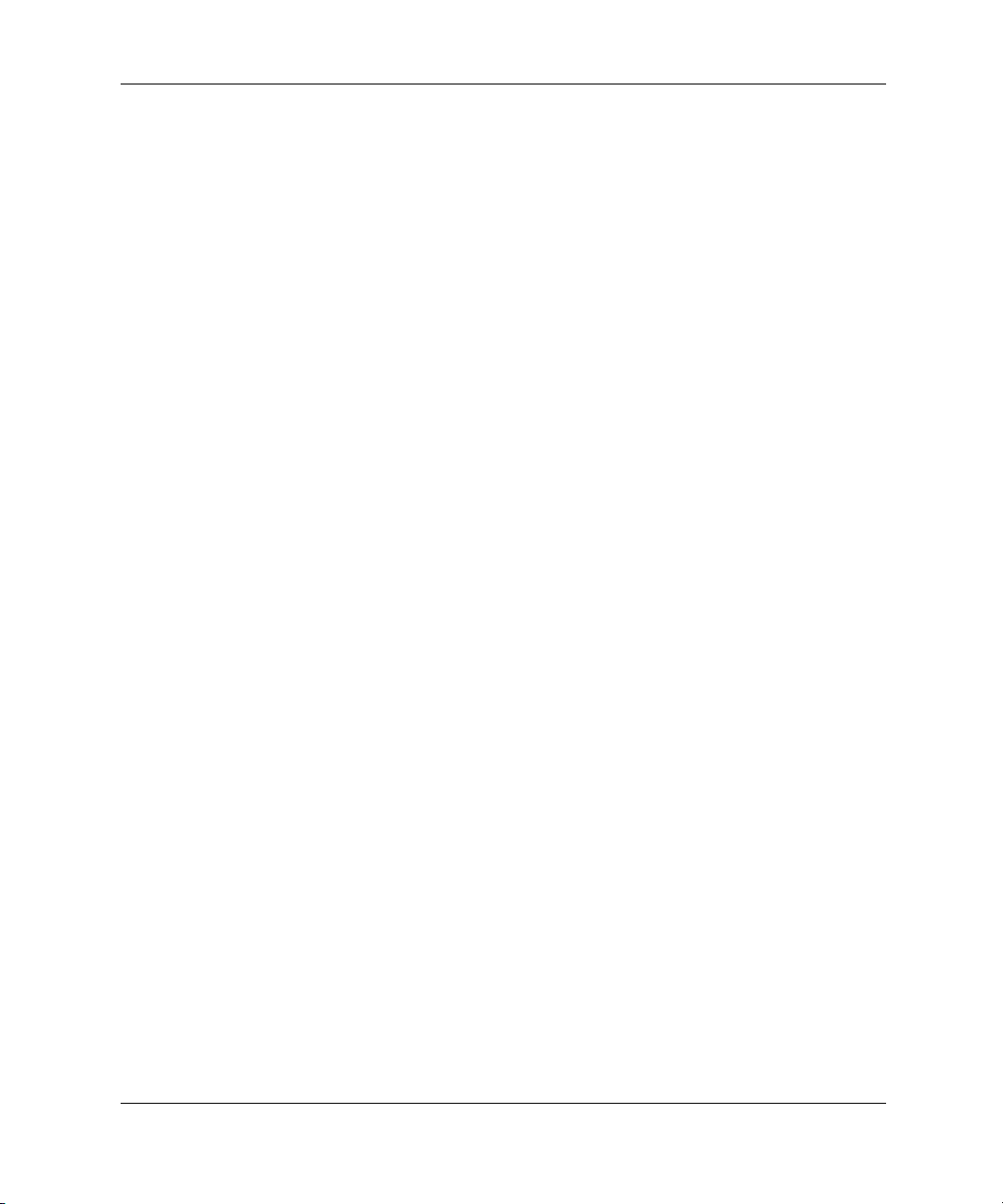
Sommario
Network Service Boot (Avvio servizio di rete) . . . . . . . . . . . . . . . . . . . . . . . . . 17
System IDs (ID del sistema). . . . . . . . . . . . . . . . . . . . . . . . . . . . . . . . . . . . . . . . 17
Power (Potenza) . . . . . . . . . . . . . . . . . . . . . . . . . . . . . . . . . . . . . . . . . . . . . . . . . . . . 18
Energy Saver (Risparmio energetico) . . . . . . . . . . . . . . . . . . . . . . . . . . . . . . . . 18
Timeout . . . . . . . . . . . . . . . . . . . . . . . . . . . . . . . . . . . . . . . . . . . . . . . . . . . . . . . 18
Energy Saver Options (Opzioni di risparmio energetico) . . . . . . . . . . . . . . . . . 18
Advanced (Avanzate)* . . . . . . . . . . . . . . . . . . . . . . . . . . . . . . . . . . . . . . . . . . . . . . . 19
Power-On Options (Opzioni di accensione). . . . . . . . . . . . . . . . . . . . . . . . . . . . 19
Onboard Devices (Periferiche onboard). . . . . . . . . . . . . . . . . . . . . . . . . . . . . . . 22
PCI Devices (Dispositivi PCI) . . . . . . . . . . . . . . . . . . . . . . . . . . . . . . . . . . . . . . 22
Bus Options (Opzioni bus). . . . . . . . . . . . . . . . . . . . . . . . . . . . . . . . . . . . . . . . . 22
Opzioni dispositivi . . . . . . . . . . . . . . . . . . . . . . . . . . . . . . . . . . . . . . . . . . . . . . . 23
PCI VGA Configuration (Configurazione PCI VGA) . . . . . . . . . . . . . . . . . . . . 24
iv Guida dell’utility Computer Setup (F10)
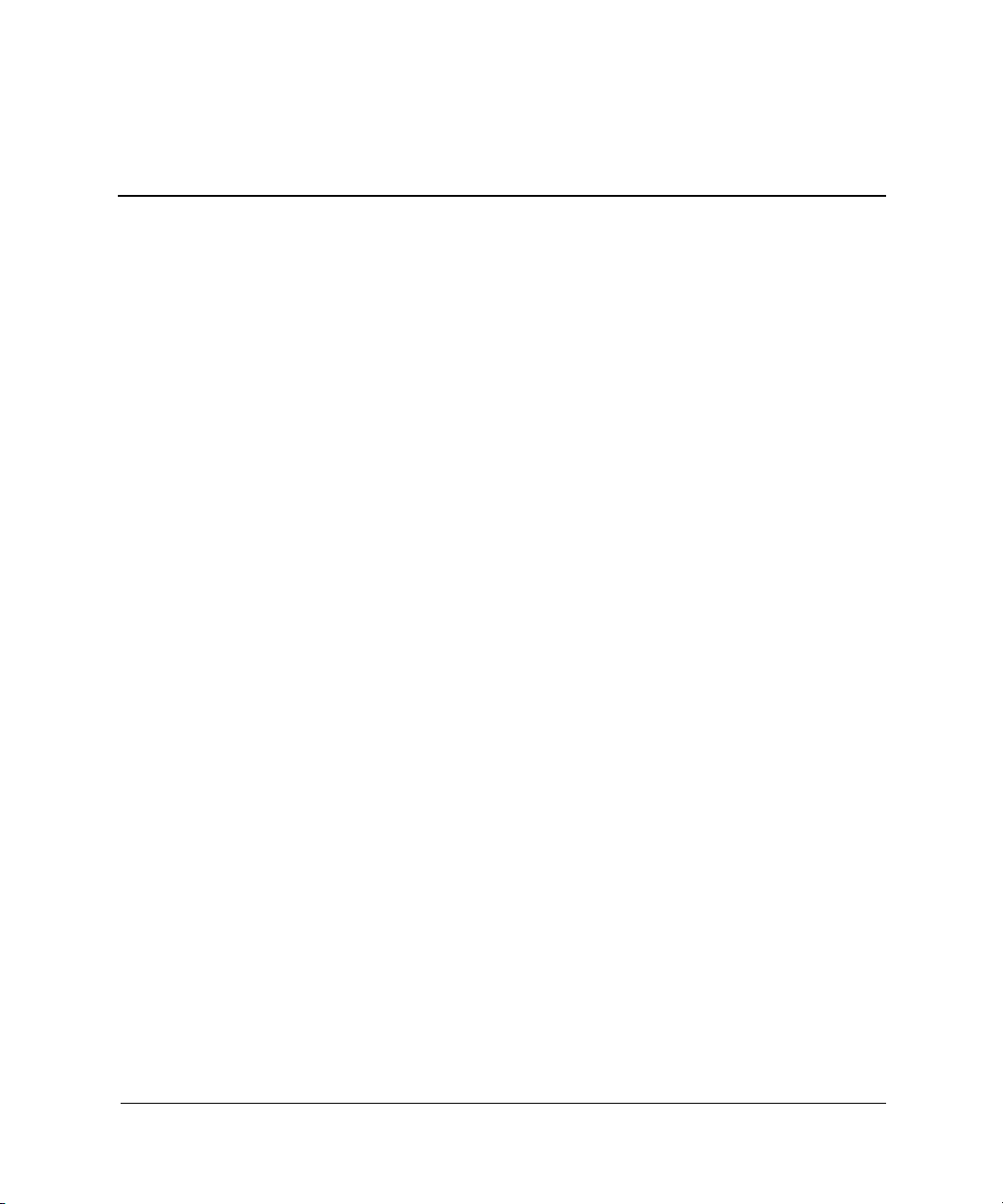
Guida dell’utility Computer Setup (F10)
Utility Computer Setup (F10)
Con le utility Computer Setup (F10) è possibile:
■ Cambiare le impostazioni predefinite di fabbrica.
■ Impostare la data e l’ora del sistema.
■ Impostare, visualizzare, modificare o verificare la configurazione
del sistema, includendo le impostazioni per il processore,
la grafica, la memoria, l’audio, la capacità di memorizzazione,
le comunicazioni e i dispositivi di input.
■ Modificare l’ordine di avvio di dispositivi di boot come dischi
fissi, unità a dischetti, unità ottiche e unità LS-120.
■ Configurare la priorità di avvio dei controller dei dischi fissi IDE
e SCSI.
■ Configurare le opzioni Quiet Drive (per le unità che supportano
tale caratteristica).
■ Attivare la modalità Quick Boot (It missing: Avvio rapido), che
è più veloce della modalità Full Boot (IT missing: Avvio completo),
ma non esegue tutti i test diagnostici. È possibile impostare il
sistema su:
❏ sempre Quick Boot (default);
❏ periodicamente Full Boot (max. 1 volta al giorno,
min. ogni 30 giorni), oppure
❏ sempre Full Boot.
■ Attivare o disattivare la modalità Network Server (Server di rete),
che consente al computer di avviare il sistema operativo quando
è attivata la password di accensione, con o senza una tastiera o
un mouse collegati. Una volta collegati al sistema, la tastiera e il
mouse rimangono bloccati finché non viene immessa la password
di accensione.
Guida dell’utility Computer Setup (F10) 1
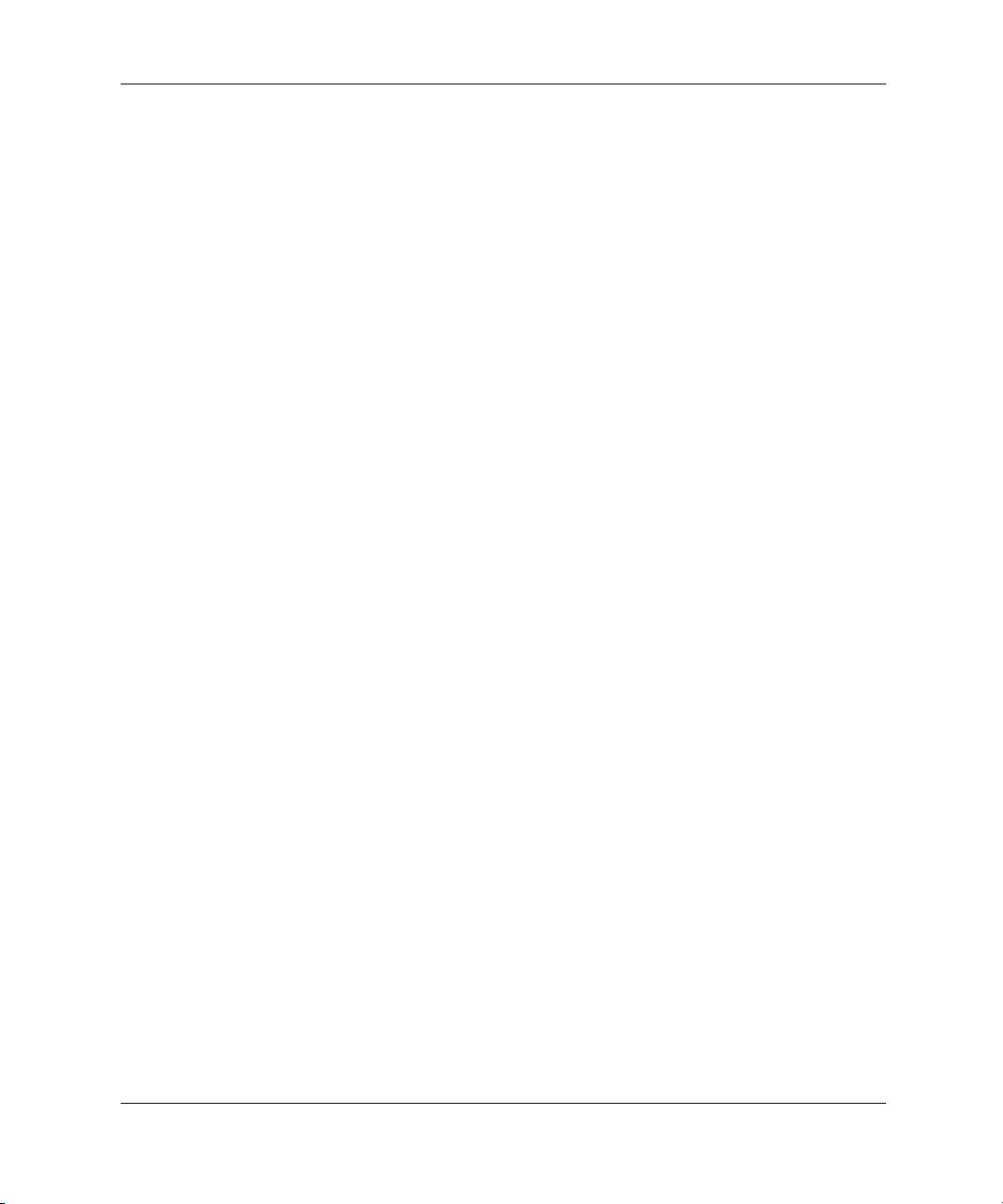
Guida dell’utility Computer Setup (F10)
■ Selezionare la modalità messaggi Post attivati o disattivati per
modificare lo stato del display dei messaggi POST (Power-On
Self-Test). I messaggi Post disattivati sopprimono la maggior parte
dei messaggi POST, come il conteggio della memoria, il nome del
prodotto ed altri messaggi che non siano messaggi di errore.
Se si verifica un errore POST, esso viene visualizzato sempre,
indipendentemente dalla modalità selezionata. Per passare
manualmente alla modalità Messaggi Post abilitati durante il
POST, premere un tasto qualsiasi (tranne quelli da
■ Stabilire un contrassegno di proprietà, il cui testo viene
visualizzato ad ogni accensione o riavvio del sistema.
■ Immettere il contrassegno risorsa o il numero di identificazione
della proprietà assegnato a questo computer dalla società.
■ Abilitare il prompt della password di accensione quando si riavvia
il sistema (avviamenti a caldo) e anche durante l’accensione.
■ Stabilire una password di impostazione che controlla l’accesso
all’utility Computer Setup (
questa sezione.
F1 a F12).
F10) e alle impostazioni descritte in
■ Per garantire le funzionalità di I/O integrate, tra cui porte seriali,
USB o parallela, audio, o NIC incorporata, in modo che
i componenti non possano essere utilizzati finché non
sono sbloccati.
■ Abilitare o disabilitare la sicurezza MBR (Master Boot Record).
■ Attivare o disattivare la possibilità di eseguire il boot dai supporti
rimovibili.
■ Abilitare o disabilitare la capacità di scrittura dei supporti rimovibili
(se supportata dall’hardware).
■ Risolvere errori di configurazione del sistema rilevati ma non
bloccati automaticamente durante l’autotest di accensione (POST).
■ Duplicare la configurazione del sistema salvando i dati su un
dischetto e ripristinandoli su uno o più computer.
■ Eseguire gli autotest su un disco fisso IDE specificato (se la
funzione è supportata dal disco).
2 Guida dell’utility Computer Setup (F10)
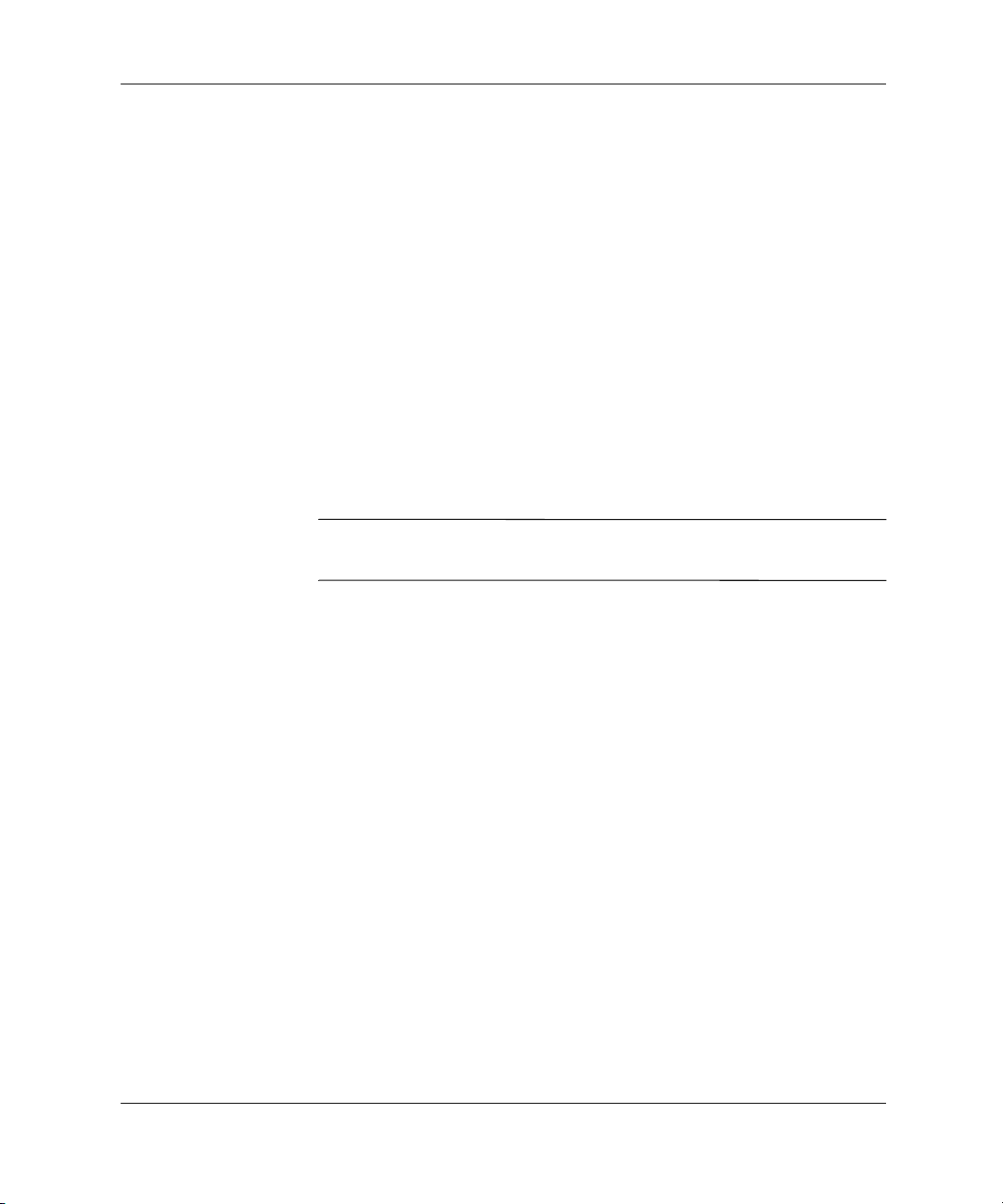
■ Configurare le varie funzioni di risparmio energetico tra cui
modalità di risparmio energetico, timeout di sistema e del disco
fisso, modalità di accensione da pulsante e comportamento del
LED di alimentazione.
■ Attivare o disattivare la funzione di sicurezza DriveLock (se
supportata dall’unità MultiBay).
Uso delle utility di Computer Setup
Per accedere al menu Utility di Computer Setup, seguire questa
procedura:
1. Accendere o riavviare il computer. In Windows, fare clic su
Avvio > Chiudi sessione > Riavviare il sistema.
2. Quando nell’angolo in basso a destra dello schermo viene
visualizzato il messaggio F10 Setup, premere il tasto
Se non si preme F10 mentre il messaggio è visualizzato, si dovrà
✎
riavviare il computer e poi riaccenderlo per accedere all’utility.
Guida dell’utility Computer Setup (F10)
F10.
3. Selezionare la lingua dall’elenco e premere il tasto
4. Nel menu Utility di Computer Setup è possibile scegliere tra
cinque titoli: File, Storage (Memorizzazione), Security
(Sicurezza), Power (Alimentazione) e Advanced (Avanzate).
5. Utilizzare i tasti freccia (sinistra e destra) per selezionare la voce
di interesse. Con i tasti freccia (su e giù) selezionare un’opzione,
quindi premere
Setup, premere il tasto
6. Per applicare e salvare le modifiche, selezionare File > Save
Changes and Exit (Salva le modifiche ed esci).
❏ Se sono state effettuate modifiche che non si desidera
applicare, selezionare Ignore Changes and Exit (Ignora
le modifiche ed esci).
❏ Per resettare le impostazioni ai valori di fabbrica selezionare
Set Defaults and Exit (Imposta default ed esci). Questa
opzione ripristina le impostazioni del sistema predefinite
in fabbrica.
Guida dell’utility Computer Setup (F10) 3
Invio. Per tornare al menu Utility di Computer
Esc.
Invio.
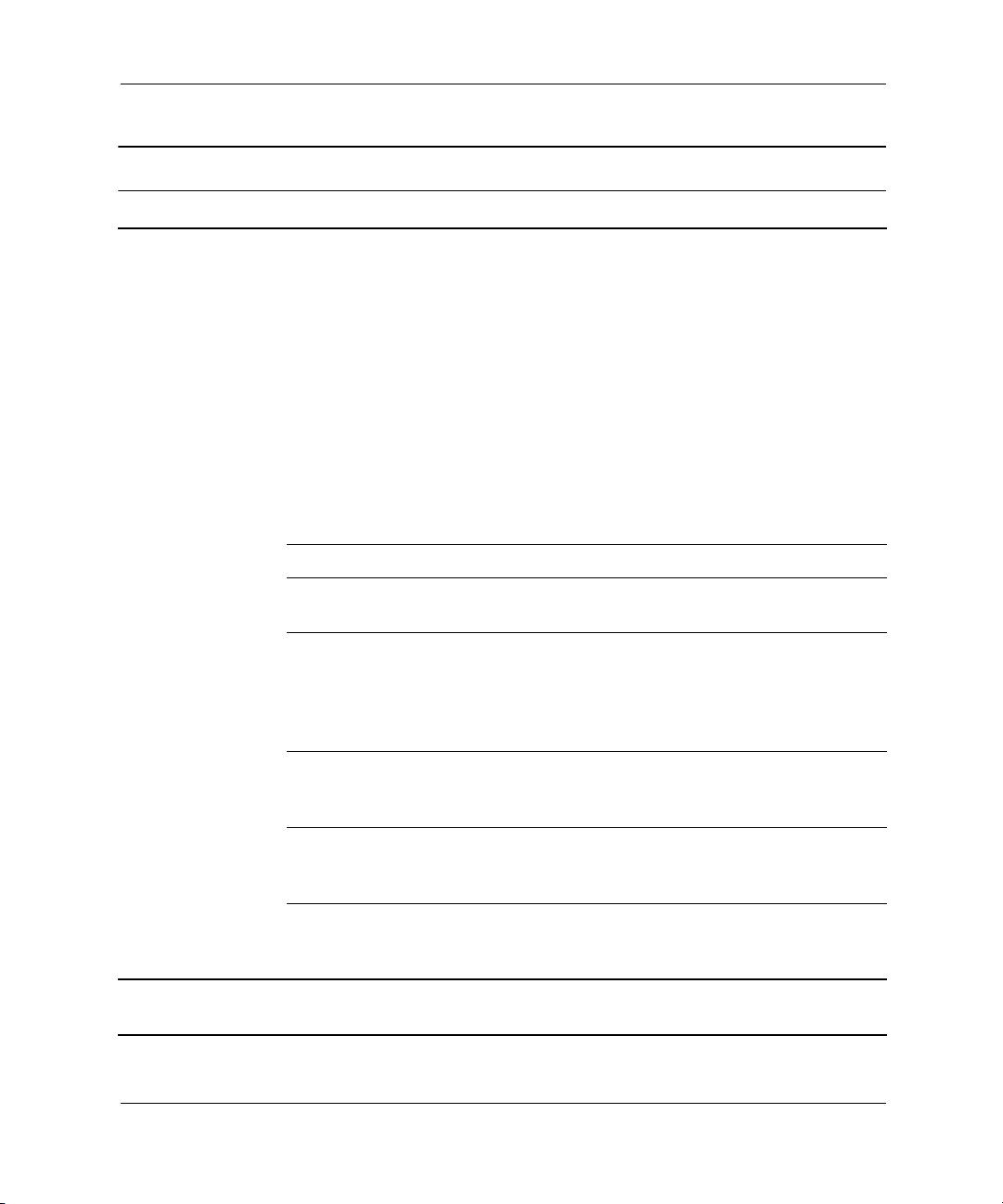
Guida dell’utility Computer Setup (F10)
Computer Setup
Titolo Opzione Descrizione
File System Information
(Informazioni sul
sistema)
About (Informazioni su) Visualizza l’avviso di copyright.
Set Time and Date
(Imposta data e ora)
Save to Diskette (Salva
su dischetto)
Restore from Diskette
(Ripristina da dischetto)
Elenca:
• Nome del prodotto
• Tipo/velocità/frequenza del processore
• Dimensione della cache (L1/L2)
• Dimensione della memoria installata
• ROM del sistema (compresi nome della
famiglia e versione)
• Numero di serie dello chassis
• Numero ricerca di risorse
• Indirizzo MAC integrato per scheda di
rete incorporata, abilitata (se applicabile)
Consente di impostare la data e l’ora del
sistema.
Salva la configurazione di sistema,
compreso il CMOS, su un dischetto da
1,44 MB formattato nel file CPQsetup.txt.
È supportata la funzione Save/Restore for
Disk on Key.
Ripristina la configurazione del sistema
da un dischetto. È supportata la funzione
Save/Restore for Disk on Key.
Set Defaults and Exit
(Imposta default ed
esci)
Ignore changes and
Exit (Ignora modifiche
ed esci)
Il supporto delle opzioni di Computer Setup può variare a seconda della configurazione
hardware.
4 Guida dell’utility Computer Setup (F10)
Ripristina le impostazioni predefinite di
fabbrica; ciò implica la cancellazione di tutte
le password stabilite.
Esce da Computer Setup senza applicare
o salvare le modifiche.
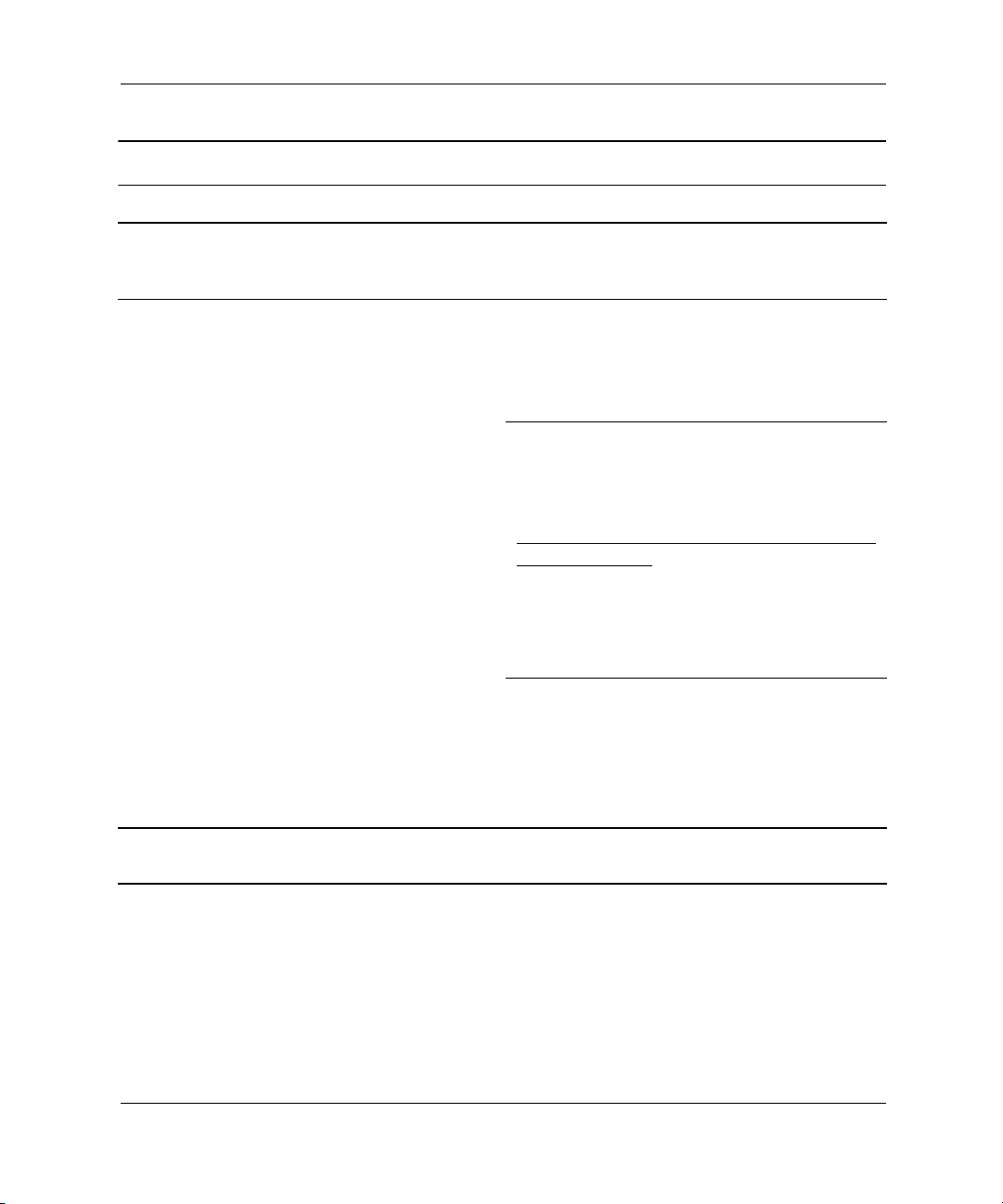
Computer Setup (Continuazione)
Titolo Opzione Descrizione
Guida dell’utility Computer Setup (F10)
File
(continuazione)
Storage
(Memorizzazione)
Save changes and Exit
(Salva modifiche ed
esci)
Device Configuration
(Configurazione
dispositivo)
Salva le modifiche della configurazione del
sistema ed esce da Computer Setup.
Elenca tutti i dispositivi di memorizzazione
installati. Se si seleziona un dispositivo,
vengono visualizzate informazioni
dettagliate ed opzioni. Possono apparire
le seguenti opzioni:
Diskette Type (Tipo dischetto)
Identifica il tipo di supporto a capacità
più elevata tra quelli accettati dall’unità
adischetti.
Legacy Diskette Drives (Unità a dischetti
di vecchio tipo)
Le opzioni sono 3,5" 1,44 MB, 5,25"
1,2 MB e (Non installato).
È supportata la funzione Save/Restore for
Disk on Key.
Drive Emulation (Emulazione unità)
Consente di selezionare un tipo di
emulazione unità per un dispositivo di
memorizzazione. (Ad esempio,
selezionando l’emulazione dischetto
è possibile rendere avviabile un’unità zip.)
Il supporto delle opzioni di Computer Setup può variare a seconda della configurazione
hardware.
Guida dell’utility Computer Setup (F10) 5

Guida dell’utility Computer Setup (F10)
Computer Setup (Continuazione)
Titolo Opzione Descrizione
Storage
(Memorizzazione)
(continuazione)
Configurazione
dispositivo
(continuazione)
ATAPI Zip Drive Nessuna (gestita
(Unità zip ATAPI) come Altro)
Dischetto (gestita come
unità a dischetti).
Disco (gestito come
disco fisso).
Dispositivi IDE
Tipo unità Opzioni di emulazione
Disco fisso Non sono disponibili
opzioni di emulazione.
Dischetto Non sono disponibili
opzioni di emulazione.
CD-ROM Non sono disponibili
opzioni di emulazione.
LS-120 Non sono disponibili
opzioni di emulazione.
Transfer Mode (Modalità di
trasferimento) (solo dispositivi IDE)
Specifica la modalità di trasferimento dati
attiva. Le opzioni (a seconda delle funzioni
del dispositivo) sono PIO 0, Max PIO,
Enhanced DMA (DMA ottimizzato),
Ultra DMA 0 e Max UDMA.
Il supporto delle opzioni di Computer Setup può variare a seconda della configurazione
hardware.
6 Guida dell’utility Computer Setup (F10)

Computer Setup (Continuazione)
Titolo Opzione Descrizione
Guida dell’utility Computer Setup (F10)
Storage
(Memorizzazione)
(continuazione)
Configurazione
dispositivo
(continuazione)
Translation Mode (Modalità di
traduzione) (solo dischi IDE)
Consente di selezionare la modalità di
traduzione da utilizzare per il dispositivo.
Questa funzione abilita il BIOS ad accedere
a dischi partizionati e formattati su altri
sistemi e può essere necessaria per utenti
di vecchie versioni di UNIX (es., SCO UNIX
versione 3.2). Le opzioni sono Bit-Shift,
LBA Assisted, User e None (IT).
ATTENZIONE: Di norma, la modalità di
traduzione selezionata
automaticamente dal BIOS non
dev’essere modificata. Se la modalità di
traduzione selezionata non è
compatibile con la modalità di
traduzione attiva al momento della
partizione e della formattazione del
disco, non sarà possibile accedere ai
dati sul disco.
Translation Parameters (Parametri di
traduzione) (solo dischi IDE)
Consente di specificare i parametri (cilindri
logici, testine e settori per traccia) utilizzati
dal BIOS per tradurre le richieste di I/O del
disco (dal sistema operativo o da
un’applicazione) in termini accettabili dal
disco fisso. Non possono esservi più di 1024
cilindri logici. Il numero di testine non può
essere superiore a 256, quello dei settori
per traccia non può essere superiore a 63.
Questi campi sono visibili e modificabili solo
quando la modalità di traduzione dell’unità
viene impostata su User.
Il supporto delle opzioni di Computer Setup può variare a seconda della configurazione
hardware.
Guida dell’utility Computer Setup (F10) 7

Guida dell’utility Computer Setup (F10)
Computer Setup (Continuazione)
Titolo Opzione Descrizione
Storage
(Memorizzazione)
(continuazione)
Configurazione
dispositivo
(continuazione)
Opzioni Removable Media Boot (Avvio supporti
Multisector Transfers (Trasferimenti
multisettore) (solo dispositivi IDE ATA)
Specifica il numero di settori trasferiti per
funzionamento PIO multisettore. Le opzioni
(a seconda delle capacità del dispositivo)
sono Disabled (Disabilitati), 8 e 16.
Quiet Drive (Funzione supportata solo su
alcuni modelli).
• Performance (Prestazioni): consente di
ottenere le prestazioni massime
dall’unità.
• Quiet Drive (Unità silenziosa): riduce il
rumore provocato dall’unità durante il
funzionamento. Se impostata in tal
senso, l’unità non può funzionare alle
prestazioni massime.
Se l’unità non supporta tale modalità,
✎
l’opzione Quiet Drive non viene
visualizzata.
removibili)
Abilita/disabilita la possibilità di avviare il
sistema da supporti removibili.
Il supporto delle opzioni di Computer Setup può variare a seconda della configurazione
hardware.
8 Guida dell’utility Computer Setup (F10)

Computer Setup (Continuazione)
Titolo Opzione Descrizione
Guida dell’utility Computer Setup (F10)
Storage
(Memorizzazione)
(continuazione)
Opzioni (continuazione) Removable Media Write (Scrittura
su supporti removibili)
Abilita/disabilita la possibilità di scrivere
su supporti removibili.
Questa caratteristica si applica solo
✎
ad unità a dischetti di vecchio tipo,
IDE MultiBay Superdisk,
IDE LS-260 Superdisk e
unità ottiche IDE PD.
Dopo aver salvato le modifiche a
✎
Removable Media Write, il computer
si riavvia. Spegnere il computer e poi
riaccenderlo manualmente.
Primary IDE Controller
(Controller IDE primario)
Consente di abilitare o disabilitare
il controller IDE primario.
Secondary IDE Controller
(Controller IDE secondario)
Consente di abilitare o disabilitare
il controller IDE secondario.
Diskette MBR Validation
(Validazione MBR dischetto)
Consente di abilitare o disabilitare la
validazione della funzione MBR dischetto.
Se si utilizza un’immagine dischetto
✎
avviabile della cui validità si è sicuri,
e questa non si avvia con l’opzione
Diskette MBR Validation abilitata, per
poter utilizzare il dischetto si deve
disabilitare l’opzione.
Il supporto delle opzioni di Computer Setup può variare a seconda della configurazione
hardware.
Guida dell’utility Computer Setup (F10) 9

Guida dell’utility Computer Setup (F10)
Computer Setup (Continuazione)
Titolo Opzione Descrizione
Storage
(Memorizzazione)
(continuazione)
Il supporto delle opzioni di Computer Setup può variare a seconda della configurazione
hardware.
IDE DPS Self-Test
(Autotest IDE DPS)
Controller Order
(Sequenza controller)
(Funzione supportata
solo su alcuni modelli).
SCSI Narrow
Termination
(Terminazione SCSI
Narrow)
(Funzione supportata
solo su alcuni modelli).
Consente l’esecuzione di autotest su disco
fisso IDE capaci di eseguire gli autotest
DPS (Drive Protection System).
Questa selezione sarà visibile soltanto
✎
quando almeno una delle unità capaci
di eseguire gli autotest IDE DPS sarà
collegata al sistema.
Consente di specificare l’ordine dei
controller di unità disco collegati. Al primo
controller spetta la priorità nella sequenza
d’avvio e viene riconosciuto come unità C
(nel caso siano collegati dei dispositivi).
Questa selezione non appare se tutti
✎
i dischi fissi sono collegati ai controller
IDE integrati.
Consente di configurare la terminazione
SCSI sul connettore SCSI esterno per unità
SCSI narrow. Questa caratteristica deve
essere abilitata solo se si sta utilizzando
un’unità SCSI narrow per terminare il
canale SCSI esterno.
10 Guida dell’utility Computer Setup (F10)

Computer Setup (Continuazione)
Titolo Opzione Descrizione
Guida dell’utility Computer Setup (F10)
Storage
(Memorizzazione)
(continuazione)
Il supporto delle opzioni di Computer Setup può variare a seconda della configurazione
hardware.
Boot Order (Sequenza
di avvio)
Consente di specificare la sequenza in
base alla quale le periferiche collegate
(quali unità a dischetti, disco fisso, unità
ottiche o schede d’interfaccia di rete)
vengono verificate per un’immagine del
sistema operativo avviabile. Ogni periferica
in elenco può essere esclusa o inclusa
singolarmente come periferica di avvio del
sistema operativo.
Le assegnazioni delle lettere alle unità
✎
MS-DOS non può avvenire dopo che
è stato avviato un sistema operativo
non MS-DOS.
Per effettuare l’avvio simultaneo da una
periferica diversa da quella indicata nella
sequenza di avvio, riavviare il computer
e premere F9 quando a video appare il
messaggio F10=Setup. Al termine della
fase POST, viene visualizzato un elenco
delle periferiche avviabili. Utilizzare i tasti
freccia per selezionare la periferica
e premere Invio.
Guida dell’utility Computer Setup (F10) 11

Guida dell’utility Computer Setup (F10)
Computer Setup (Continuazione)
Titolo Opzione Descrizione
Security
(Sicurezza)
Setup Password
(Password di
impostazione)
Power-On Password
(Password
d’accensione)
Password Options
(Opzioni della
password)
Questa selezione
appare solo se è stata
impostata una
password accensione.)
Consente di impostare ed abilitare la
password di impostazione (password
dell’amministratore).
La password di impostazione è
✎
necessaria per modificare le opzioni di
Computer Setup, effettuare il flash della
ROM ed effettuare modifiche ad alcune
impostazioni plug and play in Windows.
Inoltre, la password deve essere
impostata per poter utilizzare alcuni
strumenti Compaq di sicurezza a
distanza.
Per maggiori informazioni consultare
la Guida alla soluzione dei problemi.
Consente di impostare ed abilitare la
password di accensione.
Per maggiori informazioni consultare
la Guida alla soluzione dei problemi.
Consentono di:
• Abilitare/disabilitare la modalità del
server di rete.
• Specificare se la password è richiesta
per avvio a caldo (CTRL+ALT+DEL).
Questa selezione è disponibile solo
✎
quando la modalità server di rete
è disabilitata.
Per maggiori informazioni consultare la
guida Guida di Desktop Management.
Il supporto delle opzioni di Computer Setup può variare a seconda della configurazione
hardware.
12 Guida dell’utility Computer Setup (F10)

Computer Setup (Continuazione)
Titolo Opzione Descrizione
Guida dell’utility Computer Setup (F10)
Security
(Sicurezza)
(continuazione)
Smart Cover Consente di:
• Abilitare/disabilitare la chiusura
Smart Cover.
Notify User (Notifica utente) avverte
✎
l’utente che il sensore è stato rilevato
quando il coperchio è stato tolto. Setup
Password (Password di impostazione)
richiede che venga inserita la password
di impostazione per avviare il computer
se il sensore rileva che il coperchio
è stato tolto.
(Funzione supportata solo su alcuni modelli).
Per maggiori informazioni consultare la guida
Guida di Desktop Management.
Smart Sensor Consente di:
• Abilitare/disabilitare Smart Sensor.
Notify User avverte l’utente che il
✎
sensore ha rilevato l’avvenuta
rimozione del coperchio. Setup
Password richiede che venga inserita la
password di impostazione per avviare il
computer se il sensore rileva che il
coperchio è stato tolto.
(Funzione supportata solo su alcuni
modelli). Per maggiori informazioni
consultare la guida Guida di Desktop
Management.
Il supporto delle opzioni di Computer Setup può variare a seconda della configurazione
hardware.
Guida dell’utility Computer Setup (F10) 13

Guida dell’utility Computer Setup (F10)
Computer Setup (Continuazione)
Titolo Opzione Descrizione
Security
(Sicurezza)
(continuazione)
Il supporto delle opzioni di Computer Setup può variare a seconda della configurazione
hardware.
DriveLock Consente di assegnare o modificare una
password principale o utente per determinati
dischi fissi. Se la funzione è abilitata,
all’utente viene richiesto di inserire una delle
password DriveLock durante la fase di
POST. Se le password non vengono inserite
correttamente, non sarà possibile accedere
al disco fisso finché una delle password non
viene inserita correttamente durante una
successiva fase di avvio a caldo.
Questa selezione appare solo se
✎
quando al sistema è collegata almeno
un’unità che supporta la funzione
DriveLock.
(Funzione supportata solo su alcuni
modelli). Per maggiori informazioni
consultare la guida Guida di Desktop
Management.
14 Guida dell’utility Computer Setup (F10)

Computer Setup (Continuazione)
Titolo Opzione Descrizione
Guida dell’utility Computer Setup (F10)
Security
(Sicurezza)
(continuazione)
Master Boot Record
Security (Protezione
MBR (Master Boot
Record))
Consente di abilitare o disabilitare la
protezione dell’MBR (Master Boot Record).
Se la funzione è abilitata, il BIOS rifiuta tutte
le richieste di scrivere sul Master Boot
Record del disco d’avvio corrente. Ogni
volta che il computer viene acceso o
riavviato, il BIOS confronta l’MBR del disco
di avvio corrente con l’MBR salvato in
precedenza. Se vengono rilevate delle
modifiche, è possibile scegliere di
memorizzare il Master Boot Record sul
disco d’avvio corrente, ripristinare l’MBR
memorizzato in precedenza o disabilitare
l’opzione di protezione dell’MBR.
È necessario conoscere la password di
impostazione, se presente.
Disabilitare la protezione dell’MBR
✎
prima di modificare intenzionalmente la
formattazione o la partizione del disco
d’avvio corrente. Diverse utility disco
(quali FDISK e FORMAT) cercano di
aggiornare il Master Boot Record. Se
l’opzione di sicurezza MBR è abilitata e
gli accessi al disco sono gestiti dal
BIOS, le richieste di scrittura sul Master
Boot Record vengono respinte, facendo
in modo che le utility generino dei
messaggi di errore. Se invece l’opzione
è abilitata e gli accessi al disco sono
gestiti dal sistema operativo, qualsiasi
modifica MBR viene rilevata dal BIOS
durante il riavvio successivo e viene
visualizzato un messaggio d’avvertenza
di protezione dell’MBR.
Il supporto delle opzioni di Computer Setup può variare a seconda della configurazione
hardware.
Guida dell’utility Computer Setup (F10) 15

Guida dell’utility Computer Setup (F10)
Computer Setup (Continuazione)
Titolo Opzione Descrizione
Security
(Sicurezza)
(continuazione)
Save Master Boot
Record (Memorizza
Master Boot Record)
Restore Master Boot
Record (Ripristina
Master Boot Record)
Memorizza una copia di backup del Master
Boot Record del disco d’avvio corrente.
Viene visualizzata solo se è abilitata
✎
l’opzione di sicurezza MBR.
Ripristina il Master Boot Record di backup
sul disco d’avvio corrente.
Viene visualizzata solo se si verificano
✎
tutte le condizioni seguenti:
• La funzione di protezione dell’MBR
è abilitata.
• Una copia di backup del Master Boot
Record è stata memorizzata in
precedenza.
• Il disco d’avvio corrente è lo stesso dal
quale viene memorizzata la copia di
backup del Master Boot Record.
ATTENZIONE: Il ripristino di un MBR
memorizzata in precedenza dopo
l’esecuzione di un’utility del disco
o dopo che il sistema operativo ha
modificato l’MBR può impedire
l’accesso ai dati presenti sul disco.
Ripristinare un MBR memorizzato in
precedenza solo se si è certi che l’MBR
del disco d’avvio è corrotto o infettato
da virus.
Device Security
(Sicurezza dei
dispositivi)
Il supporto delle opzioni di Computer Setup può variare a seconda della configurazione
hardware.
16 Guida dell’utility Computer Setup (F10)
Abilita/disabilita le porte seriali A e B, le
porte parallele, le porte USB, l’audio di
sistema, il controller di rete (alcuni modelli)
e il controller SCSI.

Computer Setup (Continuazione)
Titolo Opzione Descrizione
Guida dell’utility Computer Setup (F10)
Security
(Sicurezza)
(continuazione)
Il supporto delle opzioni di Computer Setup può variare a seconda della configurazione
hardware.
Network Service Boot
(Avvio servizio di rete)
System IDs
(ID del sistema)
Abilita/disabilita la capacità del computer di
effettuare l’avvio da un sistema operativo
installato su un server di rete. (Funzione
disponibile solo su modelli NIC; il controller
di rete deve risiedere sul bus PCI o essere
integrato sulla scheda di sistema.)
Consentono di impostare:
• (Contrassegno risorse) (a 16 byte) e
contrassegno di proprietà (ad 80 byte
visualizzato durante la fase POST)
Per maggiori informazioni consultare la
Guida di Desktop Management
• Numero di serie chassis o numero
UUID (Universally Unique Identifier) se
il numero corrente non è valido. (questi
codici ID vengono di solito preimpostati
in fabbrica e utilizzati esclusivamente
per identificare il sistema.)
• Impostazione locale della tastiera
(es. inglese o tedesco) per l’immissione
dell’ID del sistema.
Guida dell’utility Computer Setup (F10) 17

Guida dell’utility Computer Setup (F10)
Computer Setup (Continuazione)
Titolo Opzione Descrizione
Power (Potenza) Energy Saver
(Risparmio energetico)
Timeout Consentono di disattivare o di selezionare
Energy Saver Options
(Opzioni di risparmio
energetico)
Consente di impostare le modalità di
risparmio energetico (avanzata, disabilitata
o minima).
Nell’impostazione minima della
✎
modalità risparmio energetica, il disco
fisso ed il sistema non si portano in
modalità di risparmio energetico,
quest’impostazione tuttavia consente
di premere il pulsante di alimentazione
per portare il sistema in Sospendi.
Questa opzione non influisce sulla gestione
dell’alimentazione per i sistemi operativi
abilitati ACPI.
manualmente i valori dei timeout per il
sistema e/o per tutti i dischi fissi IDE collegati.
Questa opzione non influisce sulla
✎
gestione dell’alimentazione per i sistemi
operativi abilitati ACPI. Questa selezione
apparirà solo quando la modalità energy
saver è impostata su avanzata.
Consentono di impostare:
• Configurazione del pulsante di
alimentazione (acceso/spento o
sospensione/riabilitazione) nei sistemi
operativi abilitati APM.
• Lampeggiamento del LED di
alimentazione in modalità Sospendi
(abilitazione/disabilitazione).
Le opzioni Energy Saver appaiono solo
✎
se è abilitata la modalità di risparmio
energetico. Quest’opzione non
è disponibile nei sistemi operativi
abilitati ACPI.
Il supporto delle opzioni di Computer Setup può variare a seconda della configurazione
hardware.
18 Guida dell’utility Computer Setup (F10)

Computer Setup (Continuazione)
Titolo Opzione Descrizione
Guida dell’utility Computer Setup (F10)
Advanced
(Avanzate)*
*Queste opzioni sono riservate
esclusivamente ad utenti avanzati.
Power-On Options
(Opzioni di accensione)
Consentono di impostare:
• Modalità POST (QuickBoot, FullBoot,
o FullBoot ogni giorno, fino a 30 giorni)
• messaggi POST
(abilitazione/disabilitazione)
• Safe POST (IT) (abilitazione/
disabilitazione) Abilitando questa
funzione la ROM è in grado di controllare
le schede aggiuntive durante l’avvio.
Se una scheda aggiuntiva non funziona
o non viene inizializzata correttamente,
al successivo avvio verrà ignorata in
fase di POST. (Funzione supportata solo
su alcuni modelli).
•Prompt F9 (abilitazione/disabilitazione).
Se la funzione è abilitata, durante il
POST viene visualizzato il messaggio
“F9 = Boot Menu”. Se la funzione è
disabilitata, non appare alcun messaggio.
Tuttavia, premendo F9 si può accedere
alla schermata del menu di avvio.
•Prompt F10 (abilitazione/disabilitazione).
Se la funzione è abilitata, durante il
POST viene visualizzato il messaggio
“F10 = Setup”. Se la funzione è
disabilitata, non appare alcun
messaggio. Tuttavia, premendo F10 si
può accedere alla schermata di Setup.
•Prompt F12 (abilitazione/disabilitazione).
Se la funzione è abilitata, durante il
POST viene visualizzato il messaggio
“F12 = Network Service Boot”. Se la
funzione è disabilitata, non appare alcun
messaggio. Tuttavia, premendo F12 si
può forzare il sistema a tentare l’avvio
dalla rete.
Il supporto delle opzioni di Computer Setup può variare a seconda della configurazione
hardware.
Guida dell’utility Computer Setup (F10) 19

Guida dell’utility Computer Setup (F10)
Computer Setup (Continuazione)
Titolo Opzione Descrizione
Advanced
(Avanzate)*
(continuazione)
*Queste opzioni sono riservate
esclusivamente ad utenti avanzati.
Opzioni di accensione
(continuazione)
• Option ROM prompt (Prompt ROM
optional) (abilitazione/disabilitazione)
Se questa funzione è abilitata il sistema
visualizza un messaggio prima di
caricare le ROM optional. (Funzione
supportata solo su alcuni modelli).
• Origine di avvio riattivazione remota
(server remoto/disco fisso locale)
• UUID (Universal Unique Identifier)
(abilitazione/disabilitazione) Ogni
computer Compaq ha un identificatore
univoco (numero seriale, data/ora di
produzione ecc). Se la funzione è
abilitata, il software (driver, rete ecc.)
è in grado di leggere il numero univoco
del computer.
• Post Delay (Ritardo POST) (in secondi)
(abilitazione/disabilitazione) Abilitando
questa funzione viene aggiunto al
processo POST un ritardo specificato
dall’utente. In alcuni casi il ritardo è
necessario per dischi fissi su alcune
schede PCI che entrano in rotazione
molto lentamente per cui non sono
disponibili per eseguire il boot al termine
del tempo di POST.
Il supporto delle opzioni di Computer Setup può variare a seconda della configurazione
hardware.
20 Guida dell’utility Computer Setup (F10)

Computer Setup (Continuazione)
Titolo Opzione Descrizione
Guida dell’utility Computer Setup (F10)
Advanced
(Avanzate)*
(continuazione)
*Queste opzioni sono riservate
esclusivamente ad utenti avanzati.
Opzioni di accensione
(continuazione)
• After Power Loss (Dopo l’interruzione
di alimentazione) (off/on), Dopo
l’interruzione di alimentazione (off/on),
se il computer è collegato ad una presa
multipla, e si desidera accendere il
computer usando l’interruttore sulla
presa, attivare questa opzione.
Se il computer viene spento usando
✎
l’interruttore sulla presa multipla, non
sarà possibile usare la funzione di
sospensione/ibernazione o le funzioni
di Gestione remota.
• I/O APIC Mode (Modalità APIC I/O)
(abilitazione/disabilitazione)
L’abilitazione della funzione consente ai
sistemi operativi Microsoft Windows di
funzionare in modo ottimale. La funzione
dev’essere disabilitata per determinati
sistemi operativi non Microsoft.
• USB Buffer @ Top of Memory (Buffer
USB nella parte alta della memoria)
(abilitazione/disabilitazione). Abilitando
questa funzione si posizionano i buffer
di memoria USB nella parte alta della
memoria. Il vantaggio è che viene resa
disponibile memoria fino ad 1 MB
utilizzabile dalle ROM opzionali. Lo
svantaggio è che un diffuso programma
di gestione della memoria, HIMEM.SYS,
non funziona correttamente quando
i buffer USB sono posizionati nella parte
superiore della memoria E il sistema ha
64 MB o meno di RAM.
Il supporto delle opzioni di Computer Setup può variare a seconda della configurazione
hardware.
Guida dell’utility Computer Setup (F10) 21

Guida dell’utility Computer Setup (F10)
Computer Setup (Continuazione)
Titolo Opzione Descrizione
Advanced
(Avanzate)*
(continuazione)
*Queste opzioni sono riservate
esclusivamente ad utenti avanzati.
Opzioni di accensione
(continuazione)
Onboard Devices
(Periferiche onboard)
PCI Devices
(Dispositivi PCI)
Bus Options
(Opzioni bus)
• Hot-Pluggable MultiBay Floppy (Unità a
dischetti MultiBay compatibile hot-plug)
(abilitazione/disabilitazione). Abilitando
questa funzione si consente all’utente
di effettuare l’hot-plug di un’unità a
dischetti MultiBay in un sistema con
Windows 2000 o Windows XP. (Funzione
supportata solo su alcuni modelli).
Consente di impostare o di disabilitare le
risorse per le periferiche di sistema
incorporate (controller del dischetto, porta
seriale, porta parallela).
• Elencano i dispositivi PCI attualmente
installati e i loro parametri IRQ.
• Consentono di riconfigurare i parametri
IRQ per questi dispositivi o di disattivarli
completamente. Queste impostazioni
non hanno effetto in sistemi operativi di
tipo APIC.
In determinati modelli, è possibile abilitare
o disabilitare:
• PCI Bus Mastering (Controllo bus PCI),
che consente ad un dispositivo PCI di
avere il controllo del bus PCI.
• PCI VGA palette snooping (Controllo
della variazione dei colori VGA di PCI),
che imposta il bit per la tavolozza dei
colori nello spazio di configurazione del
PCI; necessario solo nel caso sia
installato più di un controller grafico.
• PCI SERR# Generation
• Il supporto ECC consente la correzione
degli errori di tipo hardware per memorie
compatibili ECC
Il supporto delle opzioni di Computer Setup può variare a seconda della configurazione
hardware.
22 Guida dell’utility Computer Setup (F10)

Computer Setup (Continuazione)
Titolo Opzione Descrizione
Guida dell’utility Computer Setup (F10)
Advanced
(Avanzate)*
(continuazione)
*Queste opzioni sono riservate
esclusivamente ad utenti avanzati.
Il supporto delle opzioni di Computer Setup può variare a seconda della configurazione
hardware.
Opzioni dispositivi Consentono di impostare:
• La modalità della stampante
(bidirezionale, EPP e ECP, solo output).
• Lo stato di Bloc Num all’accensione
(acceso/spento).
• Eventi di riattivazione PME
(evento di gestione alimentazione)
(attivazione/disattivazione).
• La cache del processore
(abilitazione/disabilitazione).
• Supporto ACPI S3 (attivazione/
disattivazione). S3 è una condizione di
sleep ACPI (advanced configuration and
power interface) che alcune opzioni
hardware add-in potrebbero non
supportare. (Funzione supportata solo
su alcuni modelli).
• REPOST video ACPI S3 (abilitazione/
disabilitazione) Questa funzione
riesegue la ROM dell’opzione video
durante un avvio dalla condizione S3.
Guida dell’utility Computer Setup (F10) 23

Guida dell’utility Computer Setup (F10)
Computer Setup (Continuazione)
Titolo Opzione Descrizione
Advanced
(Avanzate)*
(continuazione)
*Queste opzioni sono riservate
esclusivamente ad utenti avanzati.
Opzioni dispositivo
(continuazione)
PCI VGA Configuration
(Configurazione PCI
VGA)
Consentono di impostare:
• ACPI S3 Hard Disk Reset (Reset disco
fisso ACPI S3) (abilitazione/disabilitazione)
Resetta il disco fisso durante un avvio
dalla condizione di sleep S3.
• ACPI S3 PS2 Mouse Wakeup
(Riattivazione mouse PS2 ACPI S3)
(abilitazione/disabilitazione). Consente
al mouse di riattivare il sistema dalla
condizione di sleep S3.
• Dimensioni apertura AGP (opzioni
diverse a seconda della piattaforma).
Consentono di specificare la quantità di
memoria di sistema riservata all’utilizzo
da parte del controller grafico.
• Controllo risorse monitor
(abilitazione/disabilitazione). Consente
alla ROM di memorizzare le informazioni
delle risorse del monitor.
Visualizzata solo se nel sistema sono
presenti più adattatori video PCI. Consente
agli utenti di specificare quale controller
VGA rappresenta il controller VGA di avvio
o primario.
Il supporto delle opzioni di Computer Setup può variare a seconda della configurazione
hardware.
24 Guida dell’utility Computer Setup (F10)
